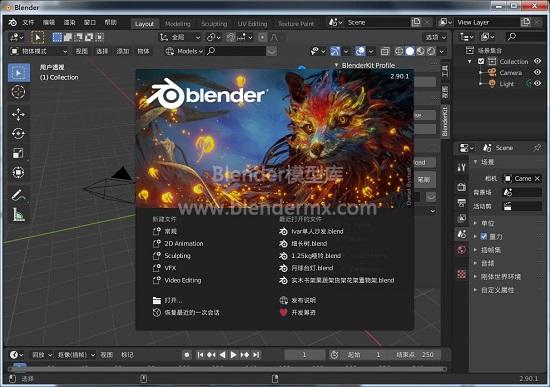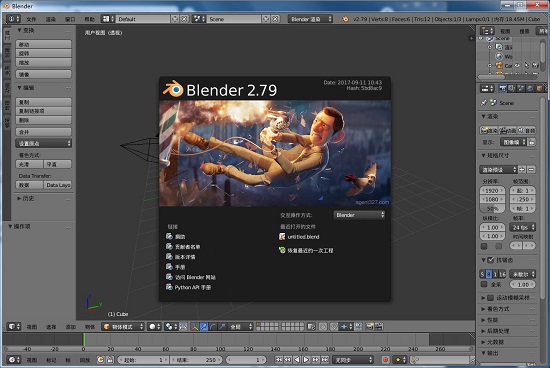blender2.82软件界面
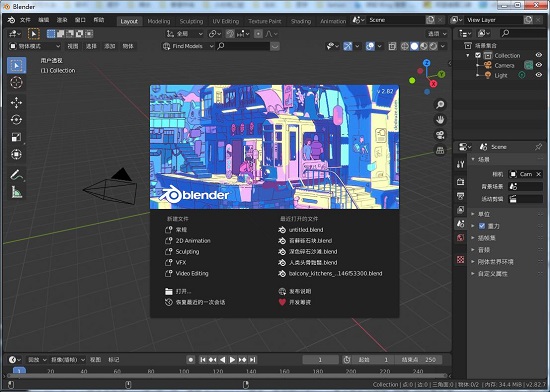
blender2.82软件启动界面
Blender 2.82给你的工作流带来了全新的高度, UDIM UV映射, Pixar’s USD导出, 新的物理系统, NVIDIA RTX AI降噪,更多更新!这次主要大的更新内容在物理模块的流体烟雾更换成了mantaflow,布料增强了一些,雕刻继续增强,UDIM平铺式多象限UV,Pixar USD导出,AI降噪,EEVEE的改进,Cycles增强。
blender2.82软件下载
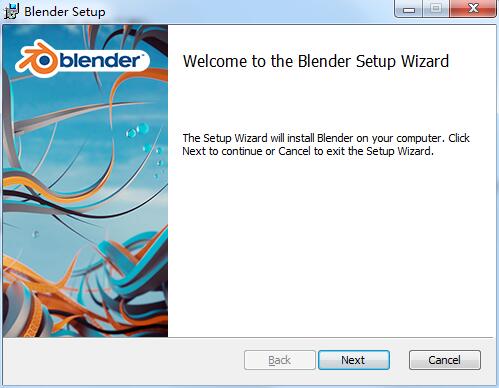
blender2.82开始安装截图
blender2.82下载(64位) (点击下载,无任何捆绑)
文件名称:blender-2.82-windows64.msi
大小: 135983104 字节 (129 MiB)
CRC32: 9E0657F4
SHA256: F744C1B3FE759951E0DDE955B4F064C3A0FF304B2269CF564E11B25DD4C2293B
msi格式,下载后请核对文件属性,确认无误后双击开始安装。
blender2.82设置中文汉化教程
blender2.82怎么设置中文?blende2.82打开后是英文版界面,软件自带汉化包,只需要进行系统里的中英文切换即可,操作过程如下:
1.启动blender2.82,左上角英文菜单中点击”Edit”(圆点1),找到”Preferences”(圆点2)并点击进入。如下图↓
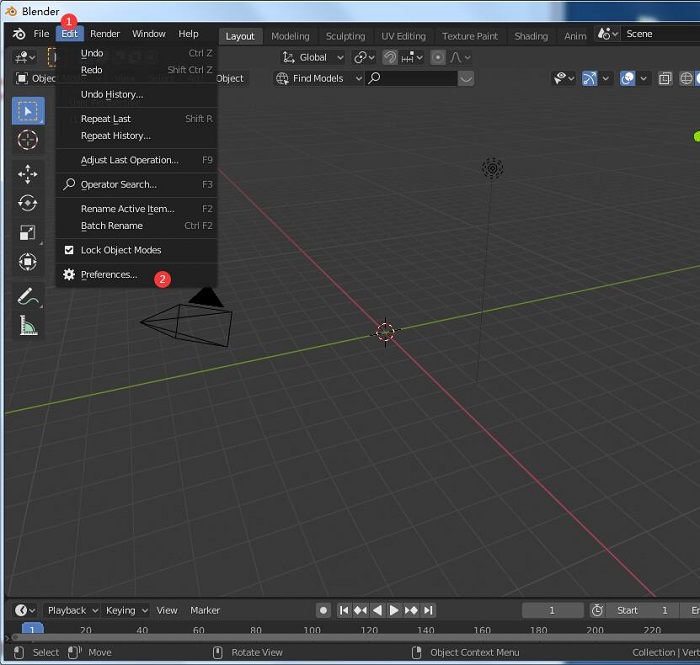
2.进入”Preferences”后默认是在”Interface”选项卡,此时按照图示步骤将”Translation”勾选,其下选项”Tooltips”和”Interface”也要勾选,最后点击”Language”,弹出语言选择框,如下图↓
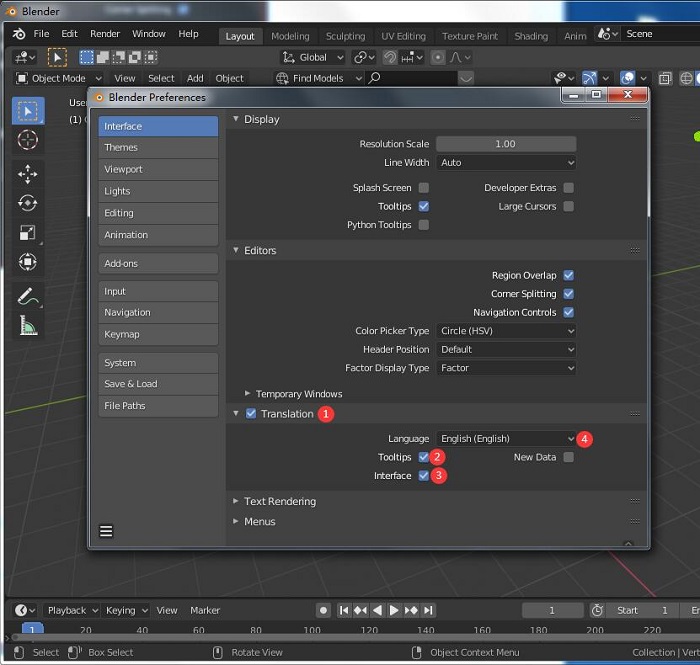
3.在弹出的多国语言选择框里,找到”Simplified Chinese(简体中文)”并点击它。
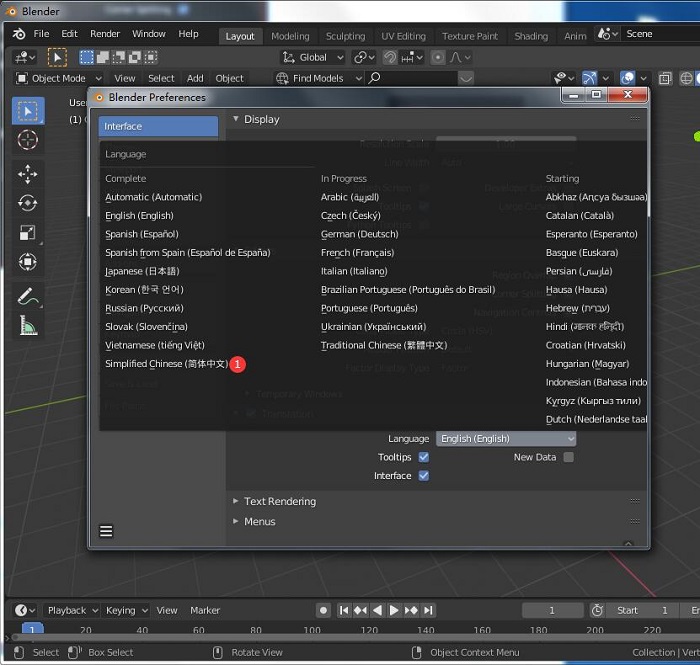
4.此时软件界面已经变更为中文了,最后一步,点击左下角”三白条图标”,在弹出的菜单中选择”保存用户设置”,如图示,blender2.82中文设置完毕,尽情使用吧。
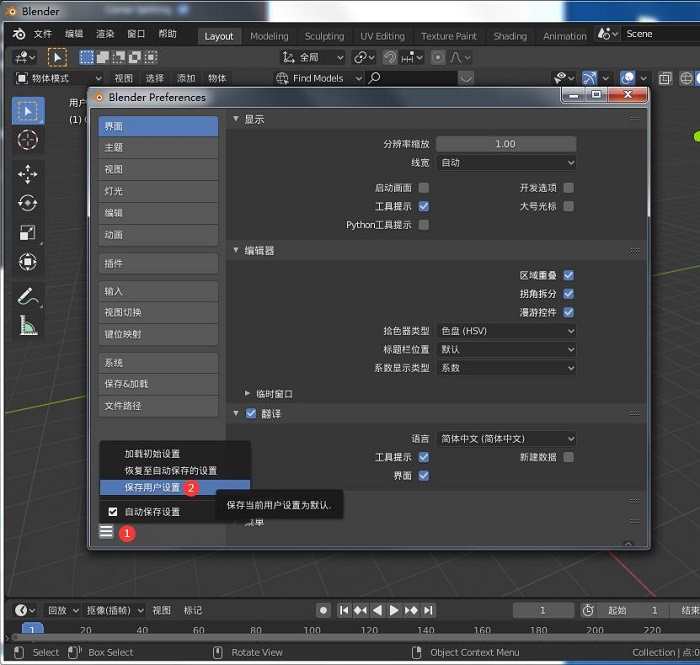
blender2.82常用快捷键
Tab 编辑模式
Z 线框模式
T 工具栏
N 侧边栏
F9 浮动属性调整框
Ctrl E 边菜单
Ctrl V 顶点菜单
Ctrl F 面菜单
Ctrl Z 回到上一步
7(ctrl底视图) 顶视图
1(ctrl后视图) 前视图
3(ctrl左视图) 右视图
5 透视/正交视图
0 摄像机视角
Ctrl Alt 0 将当前视角设为摄像机视角
G(+xyz) 移动
R(+xyz) 旋转
S(+xyz) 缩放
Alt G 移动归零(物体模式下)
Alt R 旋转归零(物体模式下)
Alt S 缩放归零(物体模式下)
Alt+左键 选上这条线
Alt+键盘 工具键
X/del 删除
A 全选
B 框选
C 刷选
Shift 加选
Ctrl+左键 减选
E 挤出面
F 填充面(连接节点)
J 连接顶点路径
i(按住ctrl调整深度) 内插面/插入关键帧(动画)
K 切割
Y 拆分(Alt M)
P 分离
H 隐藏选中项
M 合并
U UV映射
V 断离顶点
Shift A 添加
Shift R 重复上一步
Shift G 选择类型相似的元素
Shift E 边线折痕
Shift D 复制
Shift Alt S 球形化
Shift S 移动游标
Shift C 归位游标
Ctrl J 合并节点
Ctrl B+滚轮 边线倒角
Shift Ctrl B+滚轮 顶点倒角
(P调整轮廓)
Ctrl+数字键盘+/- 扩展选区/缩减选区
Ctrl R 环切
合并顶点:全选M键/全选-网格-合并-按距离
界面
翻译中文,工具提示和界面打开,新建数据关闭
分辨率缩放1.4
视图
当物体上框线的边缘显示有锯齿的变化时
视图抗锯齿:8次采样
多重采样:4
视图切换
围绕选择物体旋转打开
自动透视模式关闭
自动深度打开
放大至鼠标位置打开
键位映射
Spacebar action查找
Activate Gizmo Event按下
Select all toggles打开
Tab for pie menu打开,作用是
当前物体所有的属性子属性按tab键进行切换
系统
CUDA——N卡(显卡和cpu都打开)
OpenCL——A卡
全局撤销打开
内存缓存限值8192
使用磁盘缓存
保存和加载
一定要选择相对路径
自动运行python脚本打开
文件路径
自己设定临时文件路径和渲染缓存路径